iphone上有开关控件,很漂亮,其实android4.0以后也有switch控件,但是只能用在4.0以后的系统中,这就失去了其使用价值,而且我觉得它的界面也不是很好看。最近看到了百度魔拍上面的一个控件,觉得很漂亮啊,然后反编译了下,尽管没有混淆过,但是还是不好读,然后就按照自己的想法写了个,功能和百度魔拍类似。
下面是百度魔拍的效果和SlideSwitch的效果
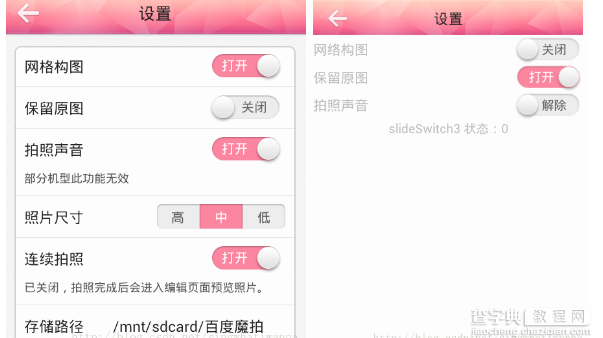
一、原理
继承自view类,override其onDraw函数,把两个背景图(一个灰的一个红的)和一个开关图(圆开关)通过canvas画出来;同时override其onTouchEvent函数,实现滑动效果;最后开启一个线程做动画,实现缓慢滑动的效果。
二、代码
SlideSwitch.java
package com.example.hellojni; import android.content.Context; import android.content.res.Resources; import android.graphics.Bitmap; import android.graphics.BitmapFactory; import android.graphics.Canvas; import android.graphics.Color; import android.graphics.Paint; import android.graphics.Rect; import android.graphics.Typeface; import android.util.AttributeSet; import android.util.Log; import android.view.MotionEvent; import android.view.View; import android.view.ViewGroup.LayoutParams; /** * SlideSwitch 仿iphone滑动开关组件,仿百度魔图滑动开关组件 * 组件分为三种状态:打开、关闭、正在滑动<br/> * 使用方法: * <pre>SlideSwitch slideSwitch = new SlideSwitch(this); *slideSwitch.setOnSwitchChangedListener(onSwitchChangedListener); *linearLayout.addView(slideSwitch); </pre> 注:也可以加载在xml里面使用 * @author scott * */ public class SlideSwitch extends View { public static final String TAG = "SlideSwitch"; public static final int SWITCH_OFF = 0;//关闭状态 public static final int SWITCH_ON = 1;//打开状态 public static final int SWITCH_SCROLING = 2;//滚动状态 //用于显示的文本 private String mOnText = "打开"; private String mOffText = "关闭"; private int mSwitchStatus = SWITCH_OFF; private boolean mHasScrolled = false;//表示是否发生过滚动 private int mSrcX = 0, mDstX = 0; private int mBmpWidth = 0; private int mBmpHeight = 0; private int mThumbWidth = 0; private Paint mPaint = new Paint(Paint.ANTI_ALIAS_FLAG); private OnSwitchChangedListener mOnSwitchChangedListener = null; //开关状态图 Bitmap mSwitch_off, mSwitch_on, mSwitch_thumb; public SlideSwitch(Context context) { this(context, null); } public SlideSwitch(Context context, AttributeSet attrs) { super(context, attrs); init(); } public SlideSwitch(Context context, AttributeSet attrs, int defStyle) { super(context, attrs, defStyle); init(); } //初始化三幅图片 private void init() { Resources res = getResources(); mSwitch_off = BitmapFactory.decodeResource(res, R.drawable.bg_switch_off); mSwitch_on = BitmapFactory.decodeResource(res, R.drawable.bg_switch_on); mSwitch_thumb = BitmapFactory.decodeResource(res, R.drawable.switch_thumb); mBmpWidth = mSwitch_on.getWidth(); mBmpHeight = mSwitch_on.getHeight(); mThumbWidth = mSwitch_thumb.getWidth(); } @Override public void setLayoutParams(LayoutParams params) { params.width = mBmpWidth; params.height = mBmpHeight; super.setLayoutParams(params); } /** * 为开关控件设置状态改变监听函数 * @param onSwitchChangedListener 参见 {@link OnSwitchChangedListener} */ public void setOnSwitchChangedListener(OnSwitchChangedListener onSwitchChangedListener) { mOnSwitchChangedListener = onSwitchChangedListener; } /** * 设置开关上面的文本 * @param onText 控件打开时要显示的文本 * @param offText 控件关闭时要显示的文本 */ public void setText(final String onText, final String offText) { mOnText = onText; mOffText =offText; invalidate(); } /** * 设置开关的状态 * @param on 是否打开开关 打开为true 关闭为false */ public void setStatus(boolean on) { mSwitchStatus = ( on ? SWITCH_ON : SWITCH_OFF); } @Override public boolean onTouchEvent(MotionEvent event) { int action = event.getAction(); Log.d(TAG, "onTouchEvent x=" + event.getX()); switch (action) { case MotionEvent.ACTION_DOWN: mSrcX = (int) event.getX(); break; case MotionEvent.ACTION_MOVE: mDstX = Math.max( (int) event.getX(), 10); mDstX = Math.min( mDstX, 62); if(mSrcX == mDstX) return true; mHasScrolled = true; AnimationTransRunnable aTransRunnable = new AnimationTransRunnable(mSrcX, mDstX, 0); new Thread(aTransRunnable).start(); mSrcX = mDstX; break; case MotionEvent.ACTION_UP: if(mHasScrolled == false)//如果没有发生过滑动,就意味着这是一次单击过程 { mSwitchStatus = Math.abs(mSwitchStatus-1); int xFrom = 10, xTo = 62; if(mSwitchStatus == SWITCH_OFF) { xFrom = 62; xTo = 10; } AnimationTransRunnable runnable = new AnimationTransRunnable(xFrom, xTo, 1); new Thread(runnable).start(); } else { invalidate(); mHasScrolled = false; } //状态改变的时候 回调事件函数 if(mOnSwitchChangedListener != null) { mOnSwitchChangedListener.onSwitchChanged(this, mSwitchStatus); } break; default: break; } return true; } @Override protected void onSizeChanged(int w, int h, int oldw, int oldh) { super.onSizeChanged(w, h, oldw, oldh); } @Override protected void onDraw(Canvas canvas) { super.onDraw(canvas); //绘图的时候 内部用到了一些数值的硬编码,其实不太好, //主要是考虑到图片的原因,图片周围有透明边界,所以要有一定的偏移 //硬编码的数值只要看懂了代码,其实可以理解其含义,可以做相应改进。 mPaint.setTextSize(14); mPaint.setTypeface(Typeface.DEFAULT_BOLD); if(mSwitchStatus == SWITCH_OFF) { drawBitmap(canvas, null, null, mSwitch_off); drawBitmap(canvas, null, null, mSwitch_thumb); mPaint.setColor(Color.rgb(105, 105, 105)); canvas.translate(mSwitch_thumb.getWidth(), 0); canvas.drawText(mOffText, 0, 20, mPaint); } else if(mSwitchStatus == SWITCH_ON) { drawBitmap(canvas, null, null, mSwitch_on); int count = canvas.save(); canvas.translate(mSwitch_on.getWidth() - mSwitch_thumb.getWidth(), 0); drawBitmap(canvas, null, null, mSwitch_thumb); mPaint.setColor(Color.WHITE); canvas.restoreToCount(count); canvas.drawText(mOnText, 17, 20, mPaint); } else //SWITCH_SCROLING { mSwitchStatus = mDstX > 35 ? SWITCH_ON : SWITCH_OFF; drawBitmap(canvas, new Rect(0, 0, mDstX, mBmpHeight), new Rect(0, 0, (int)mDstX, mBmpHeight), mSwitch_on); mPaint.setColor(Color.WHITE); canvas.drawText(mOnText, 17, 20, mPaint); int count = canvas.save(); canvas.translate(mDstX, 0); drawBitmap(canvas, new Rect(mDstX, 0, mBmpWidth, mBmpHeight), new Rect(0, 0, mBmpWidth - mDstX, mBmpHeight), mSwitch_off); canvas.restoreToCount(count); count = canvas.save(); canvas.clipRect(mDstX, 0, mBmpWidth, mBmpHeight); canvas.translate(mThumbWidth, 0); mPaint.setColor(Color.rgb(105, 105, 105)); canvas.drawText(mOffText, 0, 20, mPaint); canvas.restoreToCount(count); count = canvas.save(); canvas.translate(mDstX - mThumbWidth / 2, 0); drawBitmap(canvas, null, null, mSwitch_thumb); canvas.restoreToCount(count); } } public void drawBitmap(Canvas canvas, Rect src, Rect dst, Bitmap bitmap) { dst = (dst == null ? new Rect(0, 0, bitmap.getWidth(), bitmap.getHeight()) : dst); Paint paint = new Paint(); canvas.drawBitmap(bitmap, src, dst, paint); } /** * AnimationTransRunnable 做滑动动画所使用的线程 */ private class AnimationTransRunnable implements Runnable { private int srcX, dstX; private int duration; /** * 滑动动画 * @param srcX 滑动起始点 * @param dstX 滑动终止点 * @param duration 是否采用动画,1采用,0不采用 */ public AnimationTransRunnable(float srcX, float dstX, final int duration) { this.srcX = (int)srcX; this.dstX = (int)dstX; this.duration = duration; } @Override public void run() { final int patch = (dstX > srcX ? 5 : -5); if(duration == 0) { SlideSwitch.this.mSwitchStatus = SWITCH_SCROLING; SlideSwitch.this.postInvalidate(); } else { Log.d(TAG, "start Animation: [ " + srcX + " , " + dstX + " ]"); int x = srcX + patch; while (Math.abs(x-dstX) > 5) { mDstX = x; SlideSwitch.this.mSwitchStatus = SWITCH_SCROLING; SlideSwitch.this.postInvalidate(); x += patch; try { Thread.sleep(10); } catch (InterruptedException e) { e.printStackTrace(); } } mDstX = dstX; SlideSwitch.this.mSwitchStatus = mDstX > 35 ? SWITCH_ON : SWITCH_OFF; SlideSwitch.this.postInvalidate(); } } } public static interface OnSwitchChangedListener { /** * 状态改变 回调函数 * @param status SWITCH_ON表示打开 SWITCH_OFF表示关闭 */ public abstract void onSwitchChanged(SlideSwitch obj, int status); } }
layout xml
<"1.0" encoding="utf-8"?> <LinearLayout xmlns:android="http://schemas.android.com/apk/res/android" android:layout_width="fill_parent" android:layout_height="fill_parent" android:background="#fdfdfd" android:orientation="vertical" android:paddingLeft="10dip" android:paddingRight="10dip" > <ImageView android:id="@+id/imageView1" android:layout_width="fill_parent" android:layout_height="wrap_content" android:src="@drawable/top" /> <RelativeLayout android:layout_width="fill_parent" android:layout_height="wrap_content" > <TextView android:id="@+id/textView1" android:layout_width="wrap_content" android:layout_height="wrap_content" android:layout_alignParentLeft="true" android:layout_centerVertical="true" android:text="网络构图" android:textSize="15sp" /> <com.example.hellojni.SlideSwitch android:id="@+id/slideSwitch1" android:layout_width="116dip" android:layout_height="46dip" android:layout_alignParentRight="true" android:layout_centerVertical="true" /> </RelativeLayout> <RelativeLayout android:layout_width="fill_parent" android:layout_height="wrap_content" > <TextView android:id="@+id/textView2" android:layout_width="wrap_content" android:layout_height="wrap_content" android:layout_alignParentLeft="true" android:layout_centerVertical="true" android:text="保留原图" android:textSize="15sp" /> <com.example.hellojni.SlideSwitch android:id="@+id/slideSwitch2" android:layout_width="116dip" android:layout_height="46dip" android:layout_alignParentRight="true" android:layout_centerVertical="true" /> </RelativeLayout> <RelativeLayout android:layout_width="fill_parent" android:layout_height="wrap_content" > <TextView android:id="@+id/textView3" android:layout_width="wrap_content" android:layout_height="wrap_content" android:layout_alignParentLeft="true" android:layout_centerVertical="true" android:text="拍照声音" android:textSize="15sp" /> <com.example.hellojni.SlideSwitch android:id="@+id/slideSwitch3" android:layout_width="116px" android:layout_height="46px" android:layout_alignParentRight="true" android:layout_centerVertical="true" /> </RelativeLayout> <TextView android:id="@+id/textViewTip" android:layout_width="fill_parent" android:layout_height="wrap_content" android:gravity="center" android:text="TextView" /> </LinearLayout>
以上就是本文的全部内容,希望对大家的学习有所帮助,也希望大家多多支持查字典教程网。
【android自定义开关控件-SlideSwitch的实例】相关文章:
★ android开发中finish()和System.exit(0)的区别
